OneDrive de Microsoft est un excellent moyen de stocker des photos et des vidéos sur le cloud. Il permet de protéger vos données et d'économiser une tonne d'espace sur votre disque dur. Malgré les avantages, de nombreux utilisateurs se plaignent que certaines vidéos ne sont pas lues dans OneDrive. Dans certains autres cas, ils se plaignent que les vidéos s'interrompent fréquemment lors de la lecture.
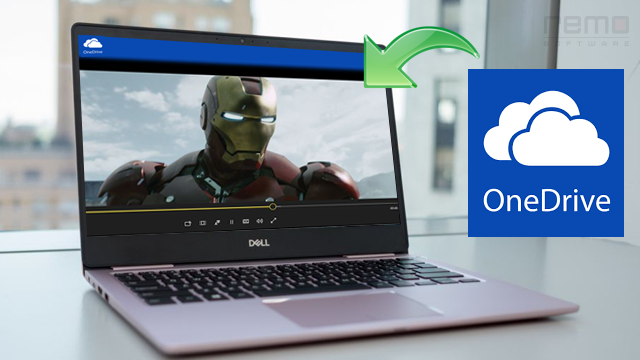
Si vous rencontrez de tels problèmes lors de la lecture de vidéos avec OneDrive, lisez la suite pour en savoir plus sur comment réparer OneDrive vidéo ne fonctionne pas.
Solution 1: Convertir la Vidéo dans un Format Compatible OneDrive
OneDrive a une liste spécifique de formats vidéo qu'il prend en charge. Si vous avez un fichier vidéo différent du format répertorié ci-dessous, vous pouvez avoir des difficultés à lire le fichier vidéo. Dans ce cas, convertissez le fichier dans l'un des formats pris en charge par OneDrive et lisez le fichier.
Voici la liste des formats pris en charge par OneDrive:
.3gp, .3g2, .3gpp, .3gp2, .avi, .aac, .mp3, .m4a, .m4v, .mov, .mp4, .wav, .wmv, .wma, .smi, .adts, .asf
MP4 est le format vidéo le plus largement pris en charge. Par conséquent, un choix sûr est de convertir votre vidéo en MP4. Cela peut être fait à l'aide d'un convertisseur vidéo fiable disponible en ligne. Une fois que vous avez converti votre fichier au format MP4, vous devriez pouvoir lire facilement votre fichier dans OneDrive.
Solution 2: Supprimer la Protection DRM
OneDrive ne lit pas les fichiers vidéo avec protection DRM. Ainsi, même si vous disposez d'un fichier vidéo compatible OneDrive, vous ne pourrez pas lire le fichier s'il est doté d'une protection DRM.
Pour vérifier si le fichier est protégé par DRM, procédez comme suit.
- Cliquer sur Windows + Xclés et cliquez sur File Explorer du menu
- Accédez au "fichier vidéo en question" et faites un clic droit dessus
- Sélectionner Properties> Details tab
- Regardez sous le ‘Protected’ catégorie et vérifiez si c'est ‘Yes’. S'il est mentionné ‘Yes’, la vidéo est protégée par DRM.
Si tu veux réparer OneDrive vidéo ne fonctionne pas, vous devrez supprimer la protection DRM. Cette protection peut être supprimée à l'aide d'un logiciel tiers. Mais cela peut enfreindre les conditions d'utilisation de ce fichier numérique. Alors, procédez avec prudence.
Solution 3: Réparer une Vidéo OneDrive Corrompue
Si vous rencontrez toujours des difficultés pour lire le fichier vidéo après avoir vérifié qu'il est compatible OneDrive et non protégé par DRM, il est possible que la vidéo soit corrompue. Dans de tels cas, la réparation du fichier résoudra le problème.
Pour résoudre les problèmes de corruption vidéo, Remo MOV Repair Tool est un excellent choix. Il répare les vidéos corrompues ou endommagées sans endommager les fichiers d'origine. Vous pouvez utiliser cet outil pour réparer fichiers MP4 illisibles et vidéos MOV. Il ne vous reste plus qu'à effectuer 3 clics et votre fichier sera réparé en quelques minutes.
Pour réparer votre fichier, installez simplement Remo MOV réparation sur votre système et sélectionnez votre fichier corrompu. Cliquez ensuite sur Repair et choisissez une destination pour enregistrer votre fichier réparé. C'est aussi simple que ça de réparer votre vidéo. Une fois le fichier réparé, prévisualisez votre fichier gratuitement!
REMARQUE: vous pouvez utiliser Remo Réparer AVI outil, si votre vidéo est aux formats AVI, XVID ou DIVX.
Avec ces solutions, vous pouvez réparation OneDrive vidéo ne fonctionne pas facilement. Cependant, évitez de tels problèmes en gérant correctement les vidéos. De plus, gérez efficacement votre mémoire OneDrive car une mémoire insuffisante peut également corrompre les vidéos pendant la lecture.